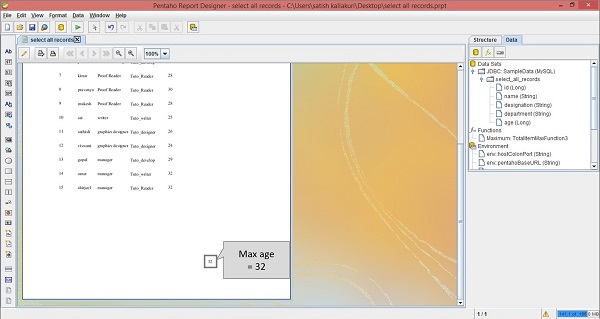📌 相关文章
- Pentaho-函数(1)
- Pentaho-函数
- Pentaho-安装
- Pentaho-安装(1)
- Pentaho教程(1)
- Pentaho教程
- Pentaho-导航
- Pentaho-导航(1)
- 讨论Pentaho(1)
- 讨论Pentaho
- Pentaho-概述
- Pentaho-概述(1)
- Pentaho-报告元素
- Pentaho-报告元素(1)
- Pentaho-有用的资源(1)
- Pentaho-有用的资源
- 页脚 css (1)
- 页脚 css 代码示例
- Pentaho-数据源和查询(1)
- Pentaho-数据源和查询
- Pentaho-图表报告(1)
- Pentaho-图表报告
- Pentaho-群组
- Pentaho-群组(1)
- 反应页脚 - Javascript (1)
- 页脚颤动 (1)
- 安装 pentaho 数据集成 ubuntu - Shell-Bash (1)
- 反应页脚 - Javascript 代码示例
- 布尔玛页脚
📜 Pentaho-页脚字段
📅 最后修改于: 2020-11-30 05:36:42 🧑 作者: Mango
报告的每一页包含两个特殊区域。在每个页面的顶部,您将找到页面标题区域。在页面底部,您将找到页脚区域。其余页面可用于实际报告内容。
在Pentaho中添加页面页脚字段
页面页脚选项卡用于显示一些属性和功能。例如,您可以使用页脚选项卡在页面底部打印age字段的最大值。报告引擎通过使用报告功能允许这些功能。
看一下下面的截图。在此,结构窗格中的“数据”选项卡包含符号f x (标记为“ 1 ”)。这是添加函数按钮。单击此按钮可将不同功能添加到报告中。

然后,您将找到一个对话框,其中具有不同功能的对话框分为不同的组。要在页面页脚打印雇员的最大年龄,我们应该在“摘要”组中选择“最大”函数,在以下屏幕截图中将其标记为“ 1 ”。选择它,然后单击“确定” 。
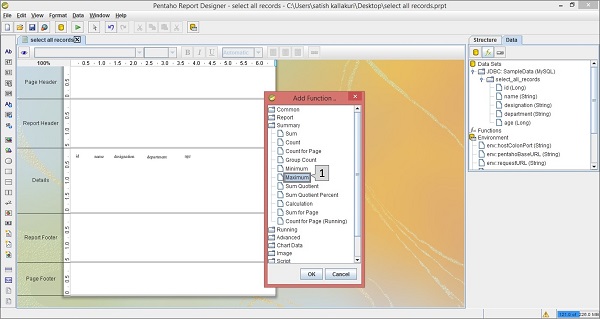
单击“确定”按钮后,该函数将被添加到位于屏幕右侧的“结构”窗格中的“功能”标签。
选择添加的函数(即“最大值”)后,您将在结构窗格下面找到另一个窗格,其中包含该函数的属性。
看下面的屏幕。最大化的框包含两个指针(指针1和指针2)。
-
指针1-在结构窗格的数据选项卡中选择函数。
-
指针2-通过从下拉列表中选择年龄字段,在属性部分中编辑字段名称。这是因为我们必须打印员工的最大年龄。
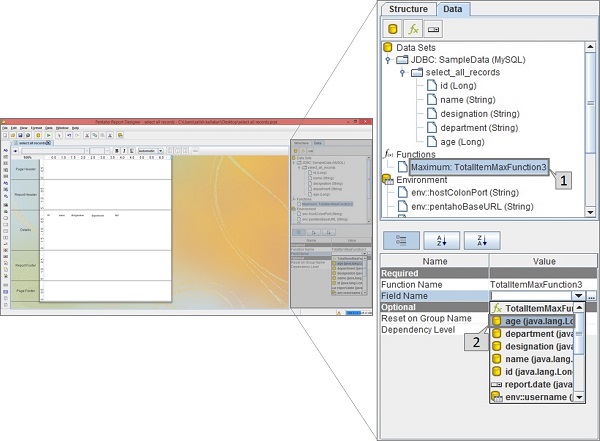
现在,该函数已准备就绪,具有自定义属性。现在,您可以在报表中使用该函数作为页脚属性。
看一下下面的截图。同样,它包含两个指针(指针1和指针2)。
-
指针1-选择“最大”函数并将其从“结构”窗格拖到工作区中的页脚区域,如以下屏幕快照所示。现在,报告的设计已准备就绪。
-
指针2-选择屏幕左侧的“预览”按钮。
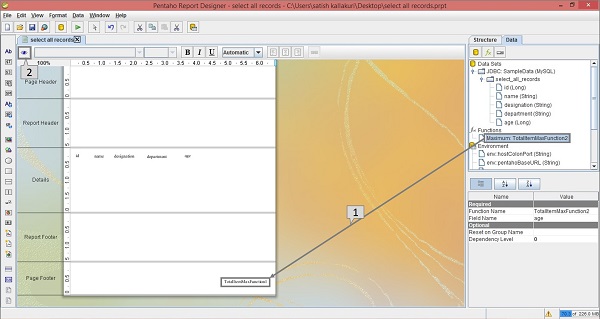
看下面的屏幕。它显示报告的预览。标记了员工的最大年龄,并在最大化框中显示了该年龄。